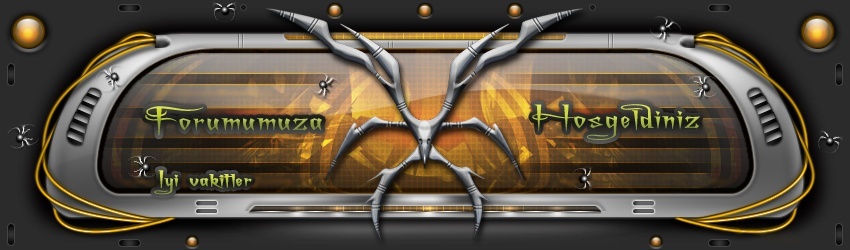Birçok kişinin sorduğu ve sormaya devam ettiği bir soru var: "Bilgisayarımda php dosyalarını nasıl çalıştırabilirim?". Bu ve bunun gibi soruların yanıtı PhpTriad adlı programda saklı. Peki nedir bu PhpTriad acaba, nasıl kurulur, nasıl kullanılır acaba. Bu programı tavsiye ettiğim kişilerden aldığım sorularda bunlar. Bu yazıyı yazmamın nedeni de bu sorulara artık yazılı olarak bir doküman sunabilmek. Aşağıda aşama aşama sizlere PhpTriad'ın nasıl kurulacağı ve nasıl ayarlanabileceğini anlatacağım.
PhpTriad Nedir? : Apache, MySQL, Php ve phpMyAdmin programlarının birleştirilerek tek bir pakette toparlanmış şeklindeki programa PhpTriad denir.
PhpTriad'ın Özelliği Nedir? : Bu program sayesinde yukarıdaki programları teker teker kurup ayarlamalar yapmanıza gerek yoktur. Tek yapmanız gereken exe dosyasını indirip bilgisayarınıza kurmak ve aşağıda anlatacağım şekilde çalıştırmak hepsi bu kadar.
PhpTriad'ı Nereden İndirebilirim? : Bu programı şu adresten indirebilirsiniz:
Windows sistemler için:
http://prdownloads.sourceforge.net/phpt ... e?download yada
http://switch.dl.sourceforge.net/source ... d2-2-1.exe
PhpTriad'ı Nasıl Kuracağım? : Bu programı yukarıdaki adresten indirdikten sonra tek yapmanız gereken çift tıklamak ve setup yapmasını beklemek. Kurulum bittikten sonra Done butonunu tıklayın hepsi bu kadar. Ayrıca tavsiyem bilgisayarınızı yeniden başlatmanızda fayda vardır.
PhpTriad'ı Nasıl Kullanacağım? : Bu programı kullanabilmek için öncelikle C:/apache/mysql/bin dizinindeki "winmysqladmin" başlıklı ikonu tıklamanız gerekiyor. Karşınıza kullanıcı adı ve şifresi isteyen bir ekran çıkacaktır. Burada yazacağınız kullanıcı adı ve şifre sizin her zaman kullanacağınız olan Database Kullanıcı Adı ve Şifresi olacaktır. Dikkatli yazmanızı tavsiye ederim. Bu işlem sadece ilk kurulumda yapılacaktır. Ve MySQL sorunsuz olarak çalıştığı zaman bilgisayarınızın sağ alt köşesindeki saatin sol tarafına bir ikon atacaktır (bu ikon trafik lambalarına benzemektedir). Eğer bu ışıklardan kırmızı yanıyorsa MySQL'da sorun var demektir. Eğer yeşil yanıyorsa MySQL sorunsuz olarak çalışmaktadır anlamı taşır.
Daha sonra Başlat'a tıkladığınız zaman buraya Programs isimli bir klasörün atılmış olduğunu göreceksiniz. Bu menünün üzerine geldiğinizde açılan dizinde şu programı çalıştırın: Programs/PhpTriad/Apache Console/Start Apache. Bu programı çalıştırdığınızda karşınıza bir MSDOS ekranı çıkacaktır ve Runing Apache yazacaktır. Bu da sorunsuz şekilde çıktıysa eğer bu pencereyi kapatmadan küçültün ve sürekli açık kalmasına dikkat edin. Artık php dosyalarınızı internete bağlı olmadan izleyebilirsiniz.
Bakmak istediğiniz php dosyalarınızı şu dizin içerisine koymanız gerekiyor: C:apachehtdocs Aksi taktirde dosyaları açmayacaktır. Bu dizin sizin için ana dizindir yani
http://localhost'tur/ 'tur. Php dosyalarınızı bu dizine yükledikten sonra İnternet Tarayıcınızı çalıştırın ve adres bölümüne
http://localhost/dosyaadi.php yazdığınız anda sisteminizin çalıştığını göreceksiniz.
Databaseleri Nasıl ve Nereye Yükleyeceğim?: Database işlemlerinizi
http://localhost/phpMyAdmin adresinden yapabilirsiniz.